word文檔字體變大後字體不全,在使用Word編輯文檔時,有時候會遇到一個問題,就是當字體變得很大時,部分字母或文字可能無法完整顯示在頁麵上,這可能會給我們帶來一些不便,特別是在需要打印或分享文件時。不必擔心我們可以采取一些簡單的解決辦法來解決這個問題。接下來我們將介紹一些可以幫助您解決字體過大導致無法完整顯示的Word字號問題的方法。
步驟如下:
1.然而,有的時候。如果文字的字號設置得太大,那麼,文字就顯示不完整,顯示不完全,如下圖。

2.上圖中的三個字,僅使用“小初”字號。就已經顯示不完全了,這是什麼原因,又如何解決呢?
這是因為您的Word文檔的行距設置得太小了,導致行的距離比文字字號的高度還小。因此,就顯示不完整了,解決的辦法如下。
選中顯示不完全的文字對象,然後如下圖一樣,執行菜單操作“格式”→“段落”。
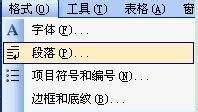
3.彈出如下圖的對話框。

4.上圖中,看到了吧,間距那裏,行距僅設置為“固定值”的30 磅。所以,行的高度就比文字的高度小,因此,文字就顯示不完整了。
現在,我們隻需要如下圖一樣設置,就可以了。
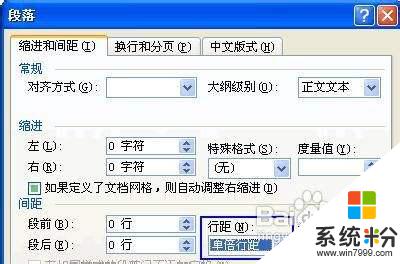
5.如上圖,把行距改為“單倍行距”或者是其它,最後點擊“確定”按鈕退出並確認即可。
以上就是關於 Word 文檔字體變大後字體不全的解決方法,如果您遇到了相同的情況,可以按照本文提供的方法來解決。
電腦軟件相關教程